【iOS 10.1】アプリ「Suica」の「Apple Pay」での登録方法(記名式と無記名の違い)と使用方法
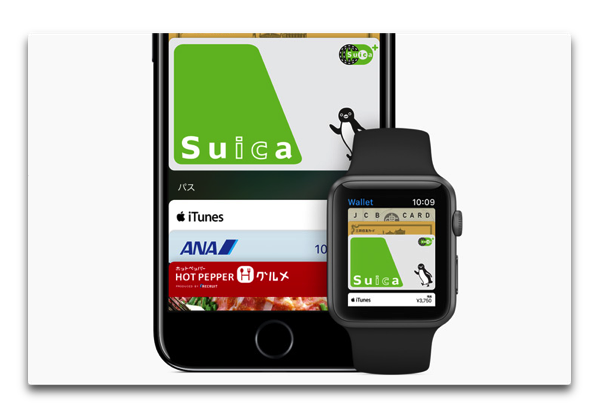
まいど、酔いどれ( @yoidoreo )です。
記名式と無記名の違い
記名式と無記名の違いを理解して登録、記名式で登録すると
- 使用者は本人だけ、複数人での利用は不可
- 紛失してもチャージ残高を保証して再発行してくれる
- suicaポイントクラブに加入することができる
- お得なサービスが利用
登録方法
- アプリ「Suica」をApp Storeからダウンロードします
- 「Suica」を起動し「Suica発行」をタップします
- 「My Suica(記名式)」を選択します
- 「会員登録」をタップします
- 「同意する」をタップします
- 会員登録に入力します 1
- 会員登録に入力します 2
- 会員登録に入力します 3
- 会員登録に入力します 4、「クレジットカードを登録する」を選択します
- 「クレジットカード」のセキュリティコードを入力します
- 「チャージ金額」をタップします
- 「金額」を選択します
- 「Pay」をタップします
 Suica
Suica
カテゴリ: ファイナンス, 旅行
価格 :無料
※価格は記事公開時のものです
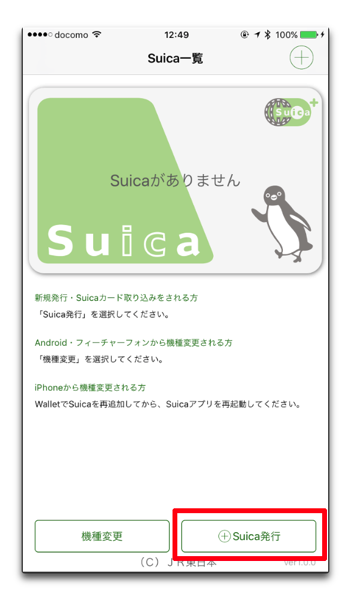
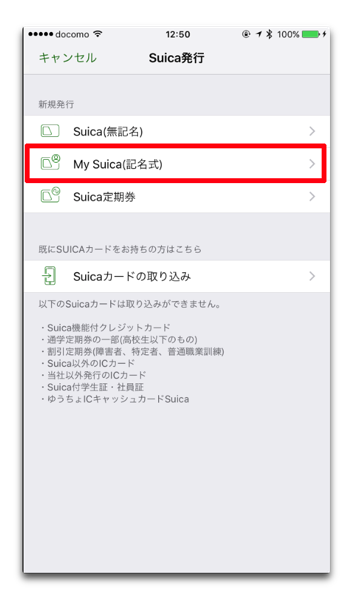
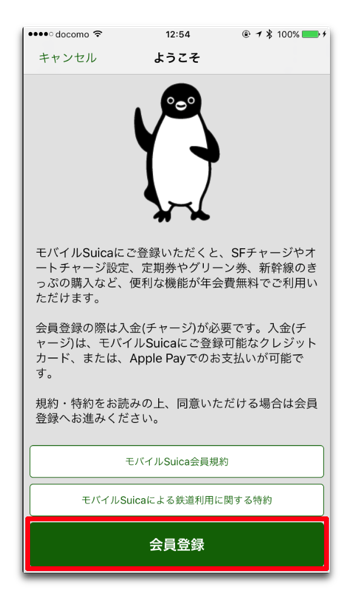
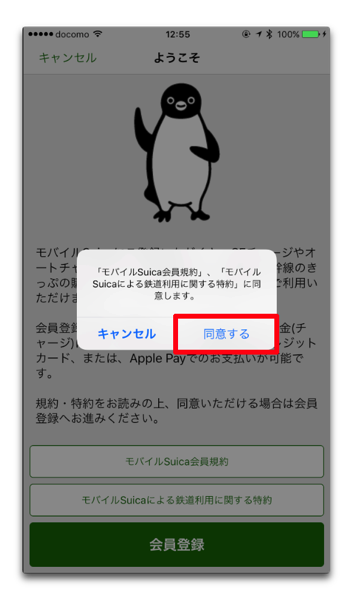
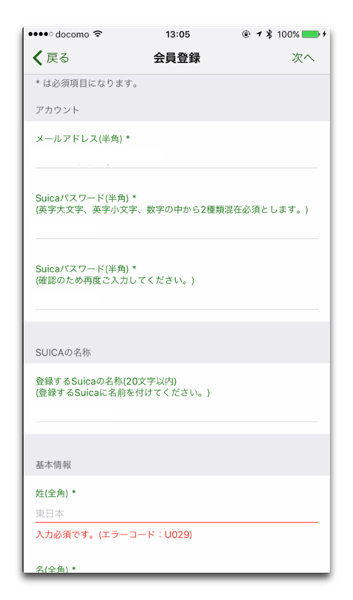
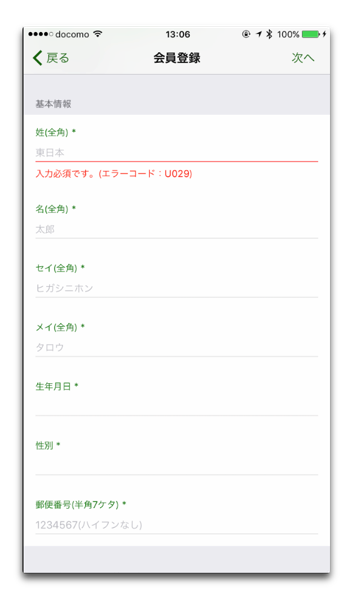
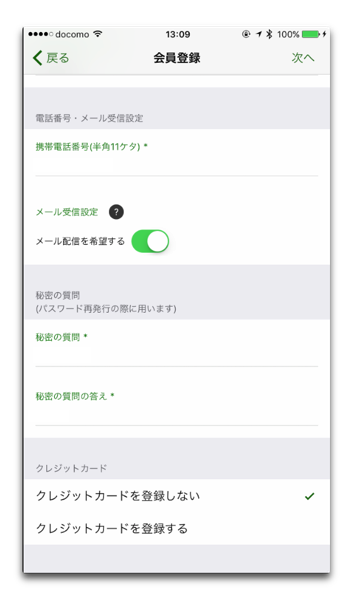
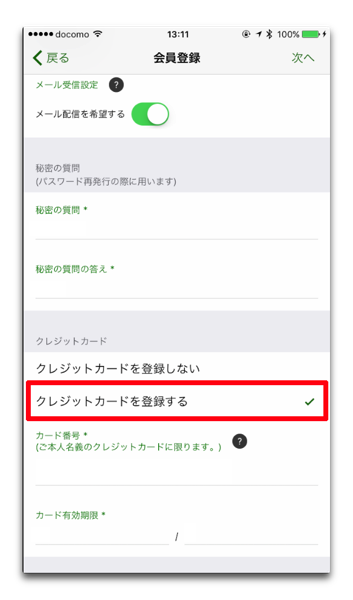

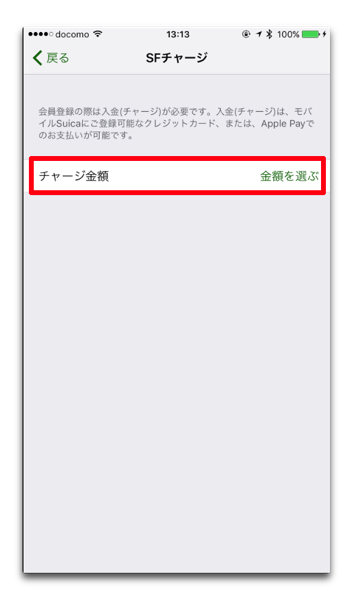
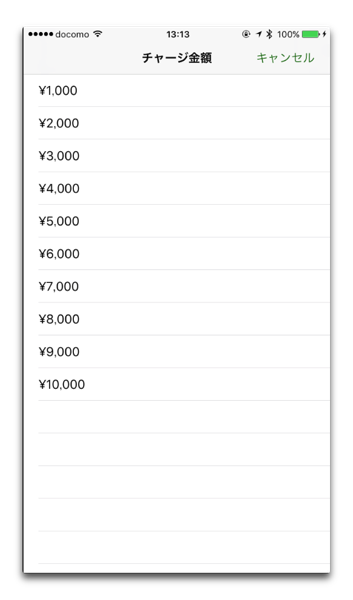
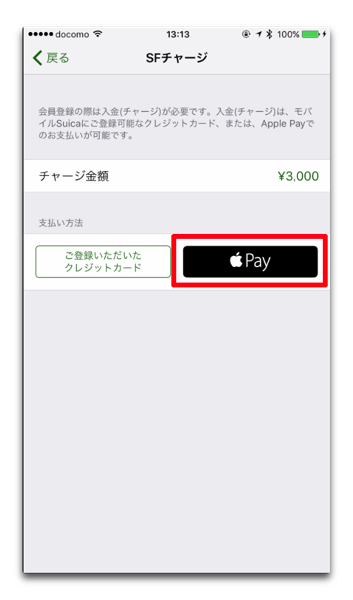
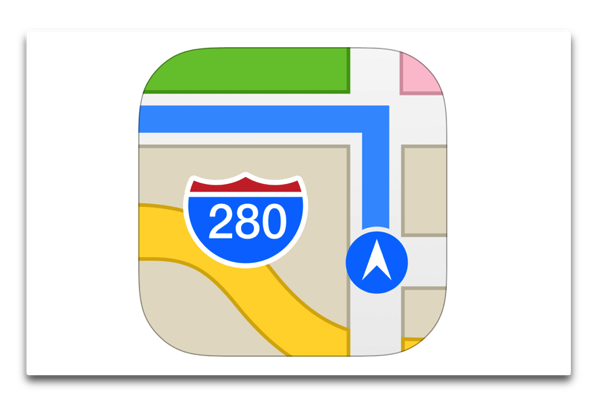
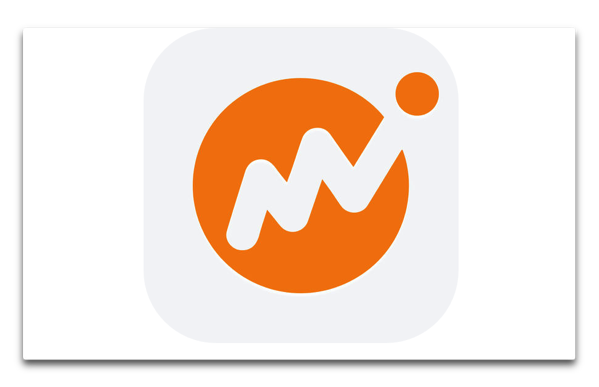
LEAVE A REPLY